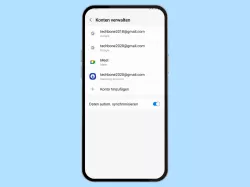Xiaomi: Konten verwalten
Wir zeigen dir, wie du alle benutzten Konten auf dem Xiaomi-Smartphone verwalten, hinzufügen und entfernen kannst.
Von Simon Gralki · Veröffentlicht am
Neben dem Google-Konto, das bei der Einrichtung des Xiaomi-Smartphones verknüpft wird, bietet das Gerät auch die Möglichkeit, weitere Konten zu verwalten. Wie man andere Konten hinzufügt oder entfernt, zeigen wir hier.
Auf dem Xiaomi-Handy lassen sich weitere Konten hinzufügen, um beispielsweise unterschiedliche Exchange oder Mail-Postfächer zu synchronisieren oder weitere Google-Konten zu verwalten, worüber sich Daten automatisch synchronisieren oder Backups in Google Drive erstellen lassen. Andere Kontotypen, wie beispielsweise WhatsApp oder Facebook, werden nach der Installation von den entsprechenden Apps verfügbar und können ebenso verwaltet werden, sodass eine direkte Kontoverknüpfung möglich ist.
Hinzufügen
Das Xiaomi-Handy bietet eine einfache Verwaltung aller Kontotypen, sodass beispielsweise unterschiedliche E-Mail-Accounts oder app-spezifische Konten hinzugefügt werden können.
Neben den entsprechenden App-Konten, wie beispielsweise von WhatsApp oder Facebook, lassen sich jederzeit die folgenden Kontotypen hinzufügen:
- Duo
- Duo-Vorschau
- Exchange
- Privat (IMAP)
- Privat (POP3)





- Öffne die Einstellungen
- Tippe auf Weitere Einstellungen
- Tippe auf Konten und Synchronisieren
- Tippe auf Konto hinzufügen
- Wähle ein Kontotyp und folge den Anweisungen auf dem Bildschirm


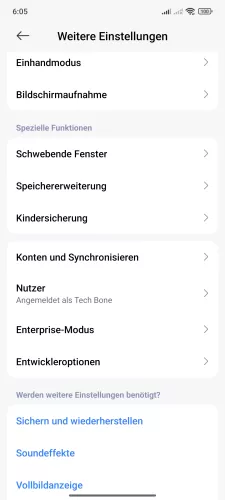
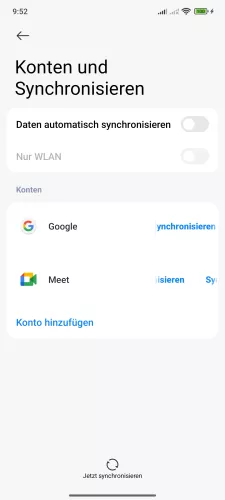
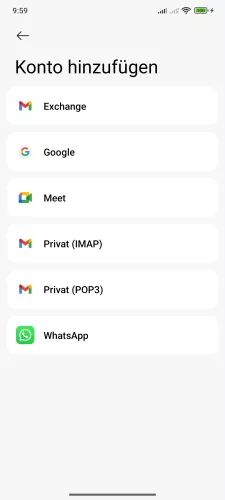
- Öffne die Einstellungen-App
- Tippe auf Weitere Einstellungen
- Tippe auf Konten und Synchronisieren
- Tippe auf Konto hinzufügen
- Wähle ein Kontotyp und folge den Anweisungen auf dem Bildschirm


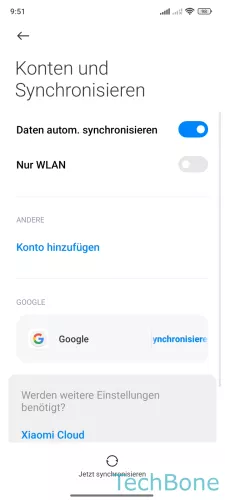

- Öffne die Einstellungen
- Tippe auf Konten und Synchronisieren
- Tippe auf Konto hinzufügen
- Wähle den Kontotyp und folge den Anweisungen auf dem Bildschirm
Automatische Synchronisierung
Werden im Web Änderungen an den Konten vorgenommen, können die Daten automatisch mit dem Xiaomi-Handy synchronisiert werden, sodass alle Einstellungen oder Inhalte auf allen Geräten gleichermaßen aktuell sind, wenn beispielswiese ein Google-Account auch auf dem Tablet verknüpft ist..
Auch werden Änderungen an Konten, die auf dem Xiaomi-Gerät vorgenommen werden, automatisch mit den Web-Servern synchronisiert, wie es beispielsweise beim Google-Konto der Fall ist.
Hinweis: Nach Aktivierung der automatischen Synchronisation kann festgelegt werden, ob dies ausschließlich über eine WLAN-Verbindung erfolgen soll, um den Verbrauch des mobilen Datenvolumens zu senken.




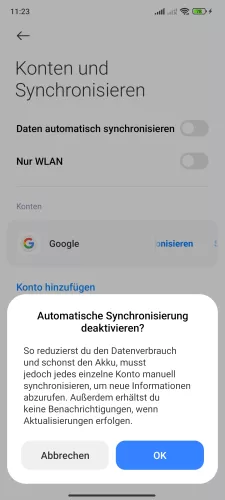
- Öffne die Einstellungen
- Tippe auf Weitere Einstellungen
- Tippe auf Konten und Synchronisieren
- Aktiviere oder deaktiviere Daten automatisch synchronisieren
- Tippe auf OK


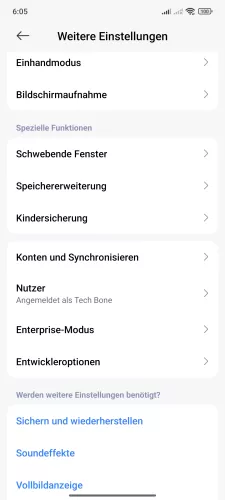
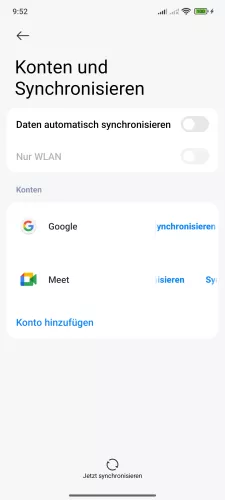
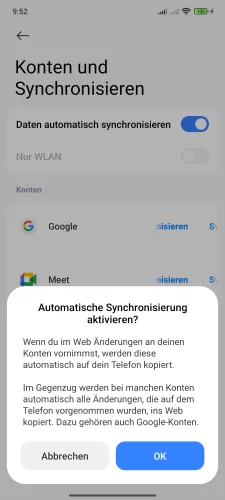
- Öffne die Einstellungen-App
- Tippe auf Weitere Einstellungen
- Tippe auf Konten und Synchronisieren
- Aktiviere oder deaktiviere Daten automatisch synchronisieren
- Tippe auf OK




- Öffne die Einstellungen
- Tippe auf Konten und Synchronisieren
- Aktiviere oder deaktiviere Daten automatisch synchronisieren
- Tippe auf OK
Lerne mit unseren ausführlichen Xiaomi-Anleitungen dein Smartphone mit MIUI oder HyperOS Schritt für Schritt kennen.
Häufig gestellte Fragen (FAQ)
Wie kann ich weitere Google-Konten verknüpfen?
Auf dem Xiaomi-Smartphone können jederzeit weitere Google-Konten hinzugefügt werden, sodass beispielsweise die Erstellung eines Backups im gewünschtem Sicherungskonto möglich ist.
Das Hinzufügen eines Kontos kann jederzeit in den Konten-Einstellungen vorgenommen werden.
Wo kann man POP3/IMAP einrichten?
In den Konten-Einstellungen können jederzeit Mail-Accounts für Posteingangsserver (POP3/IMAP) hinzugefügt werden, um unterschiedliche Postfächer auf dem Xiaomi-Gerät abrufbereit zu halten und zu verwalten.